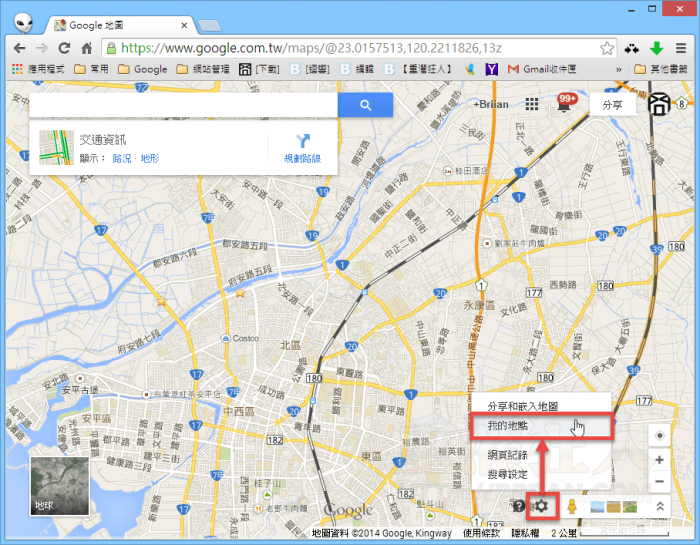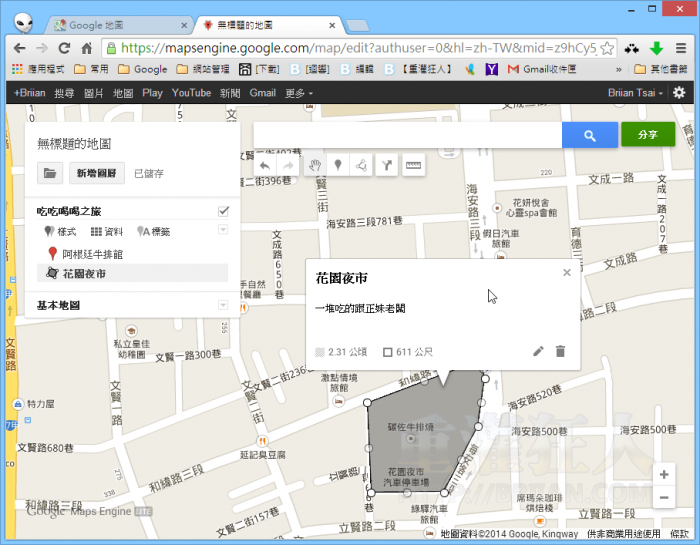Google Maps 網路地圖其實一直在進化,雖然許久前的大改版讓很多人都不太能適應,不過持續推出的新多新功能與改善過後的許多應用,其實都滿不錯的。
以下介紹的是一個相當簡單也相當實用的新版地圖分享功能,可以讓我們在地圖上標示多個地點、景點、小吃攤..等位置,或用尺規測量距離、畫出指定範圍並計算總面積,再把這些資訊分享給要一起出去玩的朋友或希望能透過地圖來彙整資料的工作夥伴,讓大家能在地圖中輕易找出想要去的位置與範圍。
使用時,分享出來的同一個地圖集可以同時設定多組不同的「圖層」,拿來當作不同的路線規劃、不同主題或使用需求…等等,相當好用。而分享時,也可針對不同帳號設定「只能檢視」或「可共同編輯」等不同使用權限,或者設定為完全公開,讓全世界的人都可以瀏覽你辛苦蒐集來的旅遊行程、小吃攻略…等等資訊,真的相當方便唷!
- 網站名稱:Google 地圖 (Google Maps Engine)
- 網站網址:https://www.google.com.tw/maps/
- 分享地圖範例:按這裡
一、新增地圖
第1步 開啟 Google Maps 網站,按一下右下角的齒輪圖示,再點「我的地點」。
第2步 在「我的地點」選單中按一下「建立地圖」按鈕,建立一個新的自訂地圖。
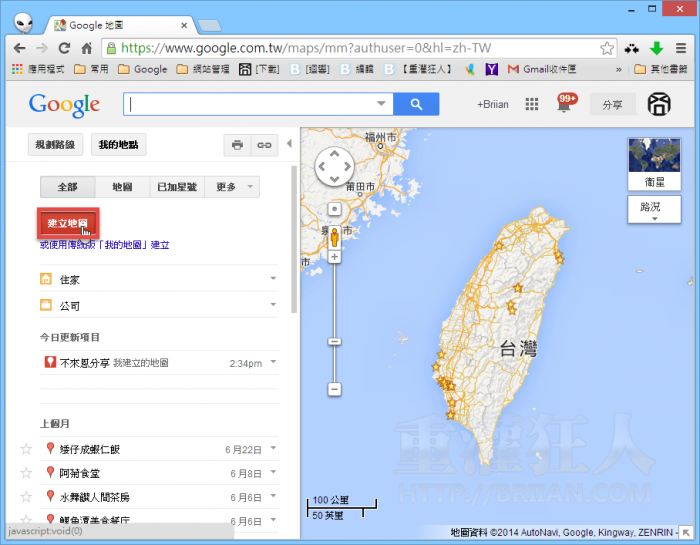
第3步 請先在地圖與圖層的標題欄位輸入該地圖與圖層的主題,免費版最多可以設定 3 個不同的圖層,讓我們放置不同主題或不同使用需求的各類地點與資訊。
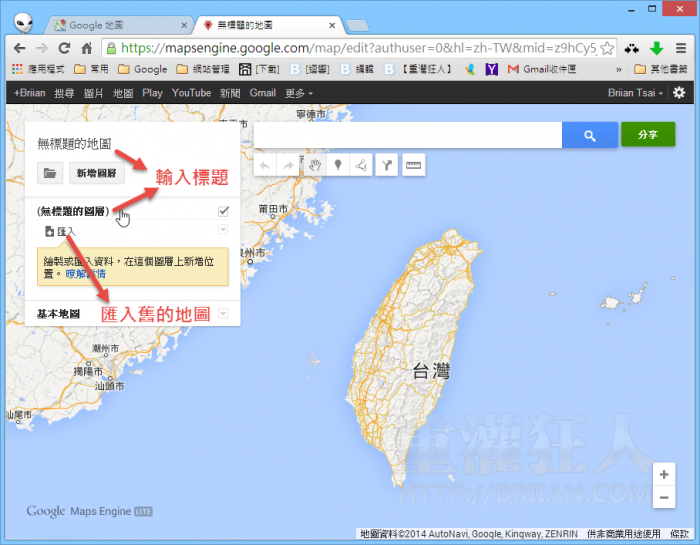
第4步 接著,請按搜尋框下方的按鈕來選取地點或標記位置。我們也可以在地圖上已知的景點、餐廳、小吃或地點按一下,再點「新增至地圖」,即可將該地點加到你指定的圖層中。
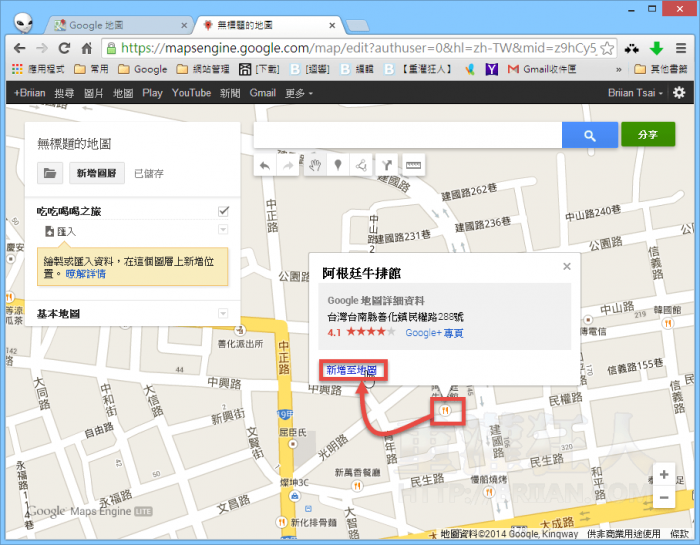
第5步 另外也可按「畫一條線」按鈕,在地圖上圈出一個範圍,或規劃各種路線。
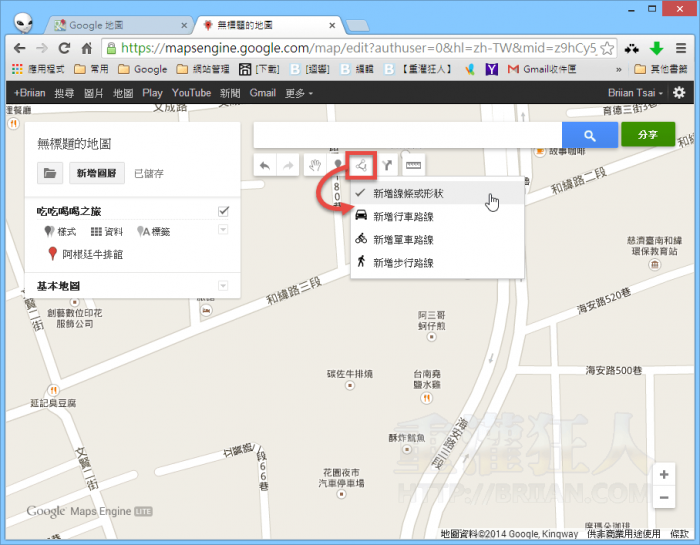
第6步 如圖,可以在地圖上框出一整個範圍並算出全部的長度或面積。
後面還有喔…..
第7步 另外還有尺規,可以讓我們測量兩個點間的直線距離或實際行走的距離,相當方便。(下圖中淡藍色虛線的地方)

第8步 另外也可以在圖層標題下方按「資料」,用表格的方式快速編輯各個地點的完整名稱與說明,譬如說聯絡電話、訂房資訊或幾點幾分該到哪裡集合…等等各種資訊。

二、分享地圖給朋友瀏覽或編輯
第1步 製作好的地圖就像這樣,我們可以分別為不同地點設定不同顏色的標籤、說明或設定不同樣式與圖標,如果要分享給朋友瀏覽或請大家一起來共同編輯的話,可以按一下右上角的「分享」按鈕。
第2步 如果你之前忘了設定地圖的標題與說明,可以在此時補上。

第3步 接著請在「擁有存取權的使用者」下方按「變更…」,或在「邀請別人」的方框中輸入 Email,邀請你的朋友或同事來瀏覽或參與編輯。
只要設定好共用選項,再把上方的「共用連結」轉貼給需要的人,對方一開啟該網址,便可輕鬆瀏覽你所蒐集的地點與資訊。

第4步 設定共用時,可依照該地圖的性質,按「公開在網路上」讓全世界的人都可以任意瀏覽、給知道網址的人看,或只給特定的人瀏覽或編輯。